文章详情页
win7系统怎么怎么实现长定时?
浏览:61日期:2022-11-26 17:55:23
win7系统想要实现长定时,该怎么制作这个功能呢?下面我们就来看看详细的教程。
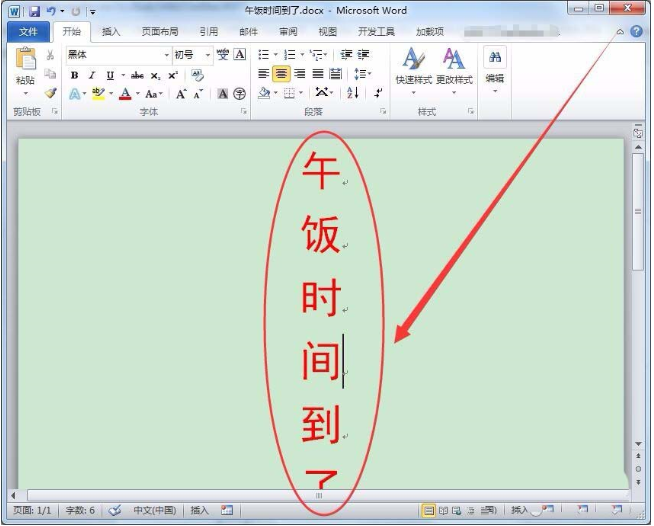
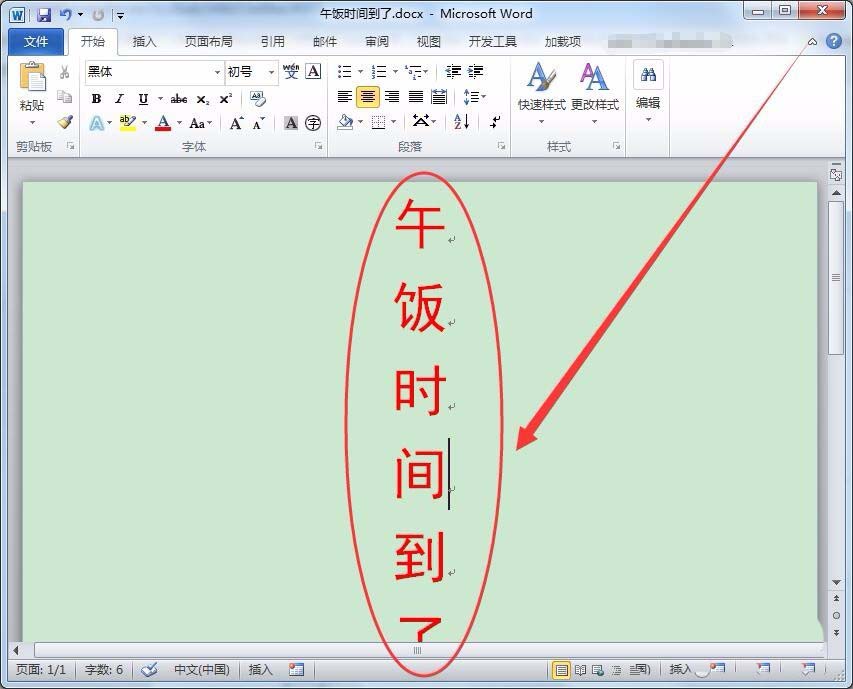
1、单击开始按钮,出现的上拉菜单中,选择控制面板选项。

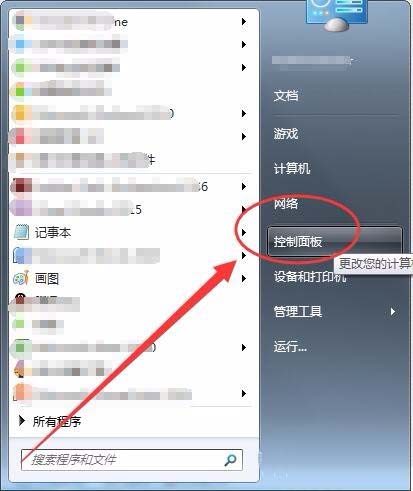
2、所有控制面板项窗口中,单击管理工具按钮。
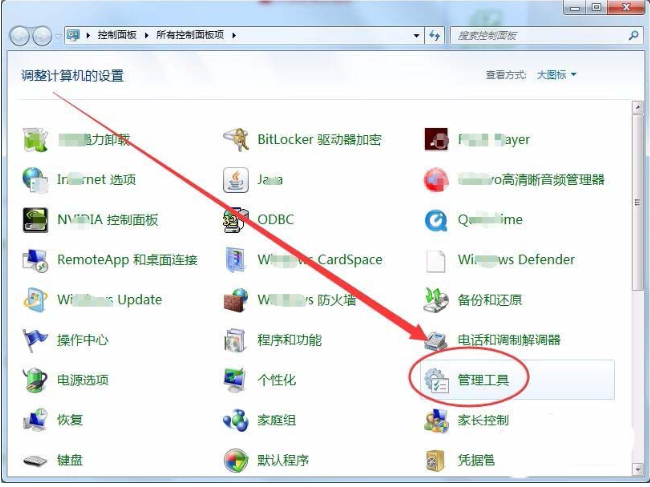
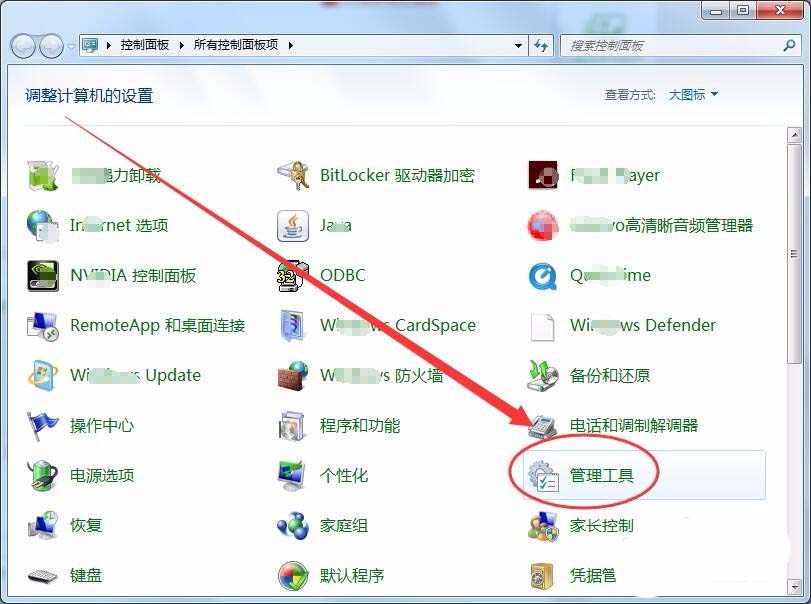
3、管理工具窗口中,双击任务计划程序选项。
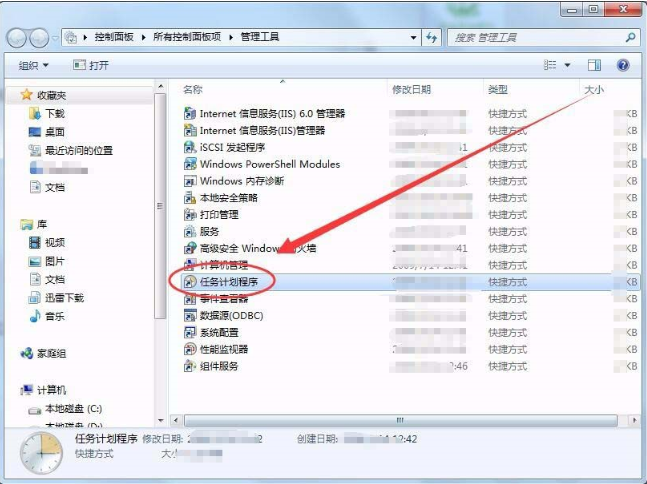
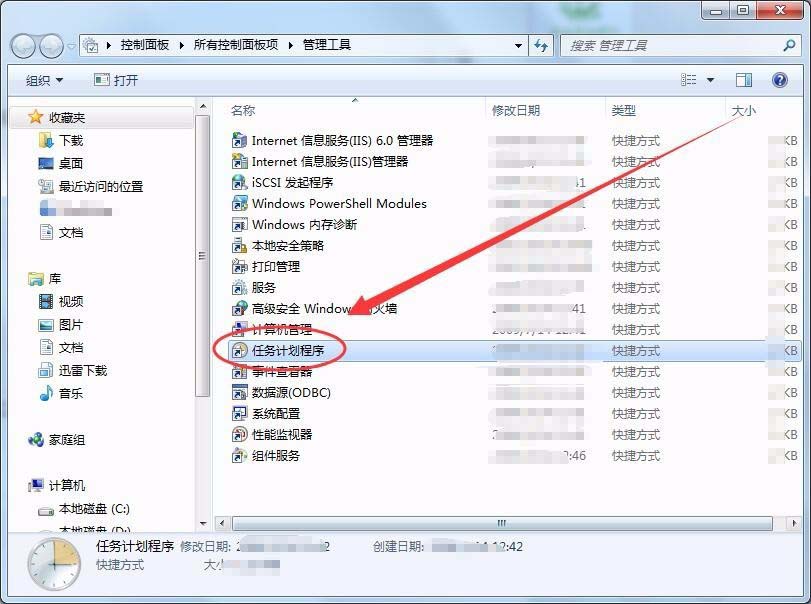
4、任务计划程序窗口中,选择任务计划程序库。


5、在任务计划程序库选项上右击,选择创建基本任务。
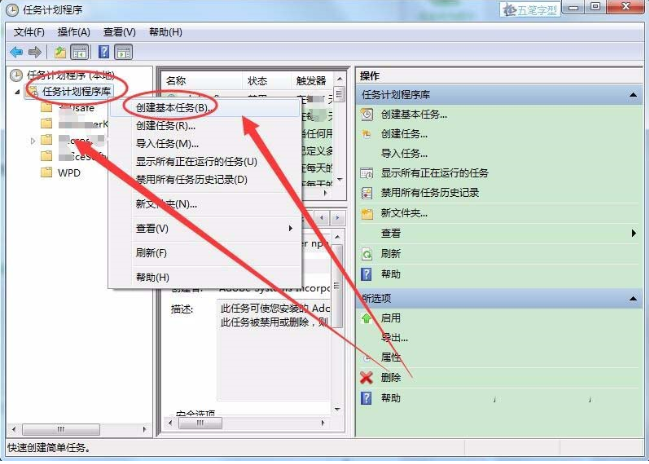
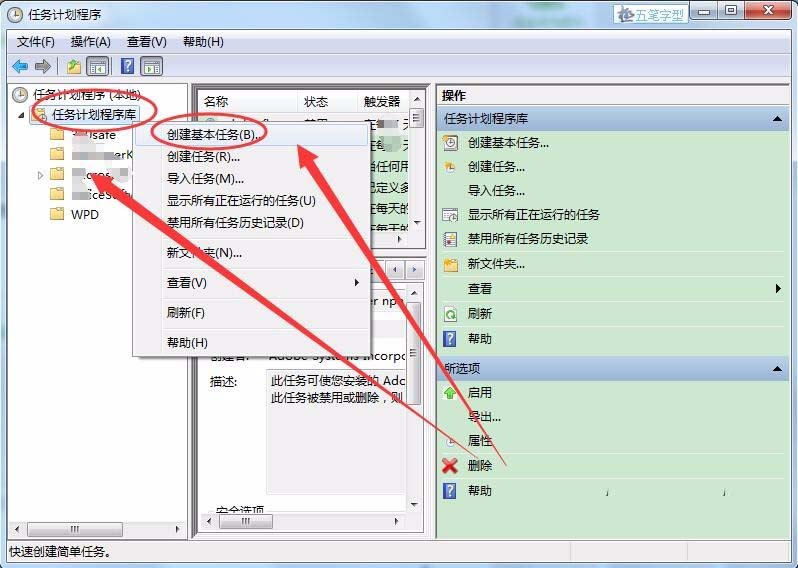
6、创建基本任务窗口中,名称中输入该任务的名称,描述内容框中,可以输入该任务的具体内容解释。
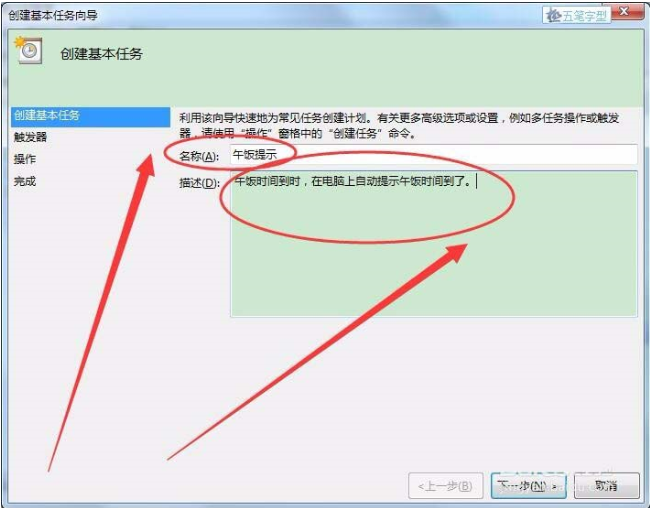
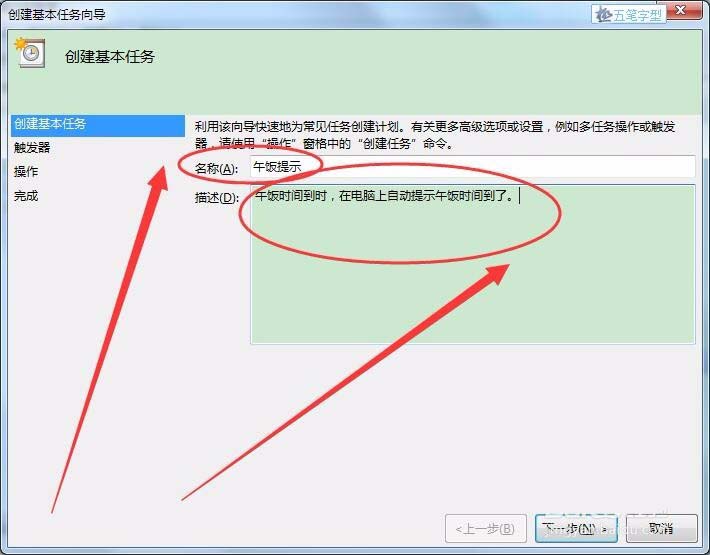
7、触发器窗口中,可以选择任务开始的时间,本人选择每天。
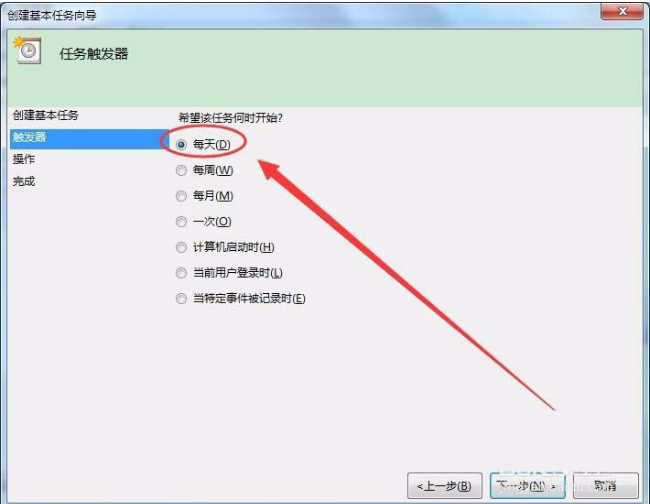
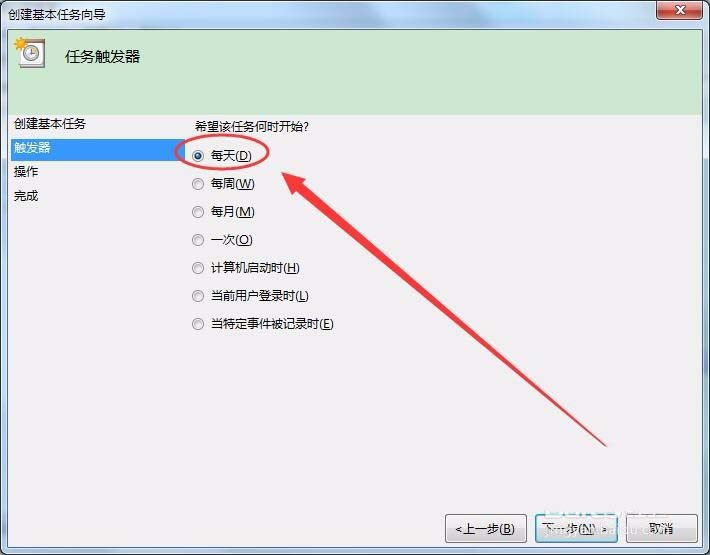
8、接着,出现每日窗口,在开始选项中,设置任务开始执行的具体时间。
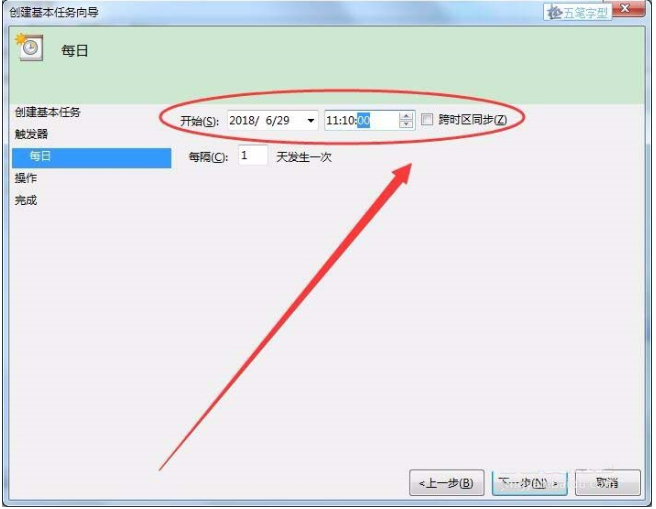
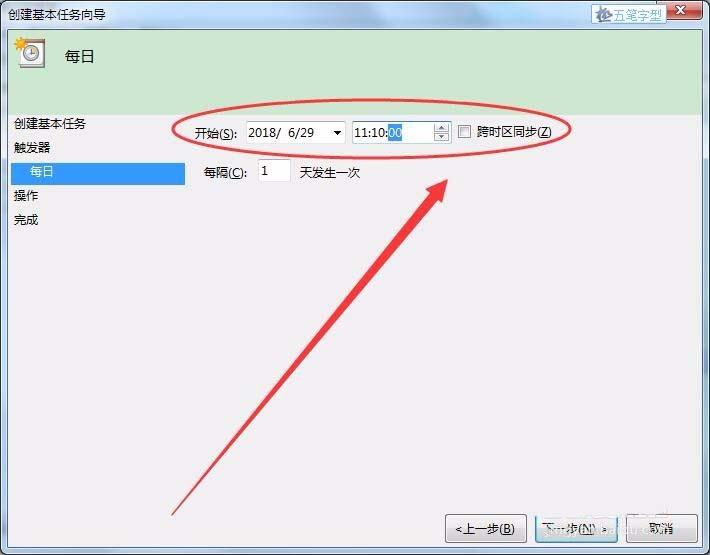
9、操作窗口中,有三个选项,启动程序表示定时启动设置的应用程序,发送电子邮件表示按照设置的时间发送邮件,显示消息表示在指定时间显示设定好的消息。本人选择启动程序。
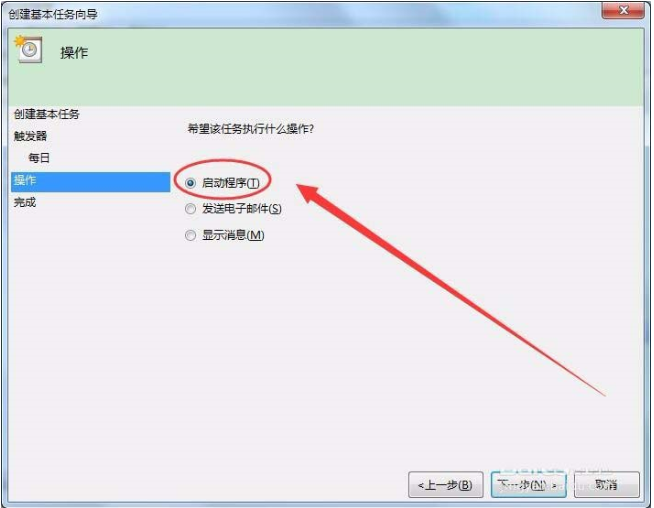
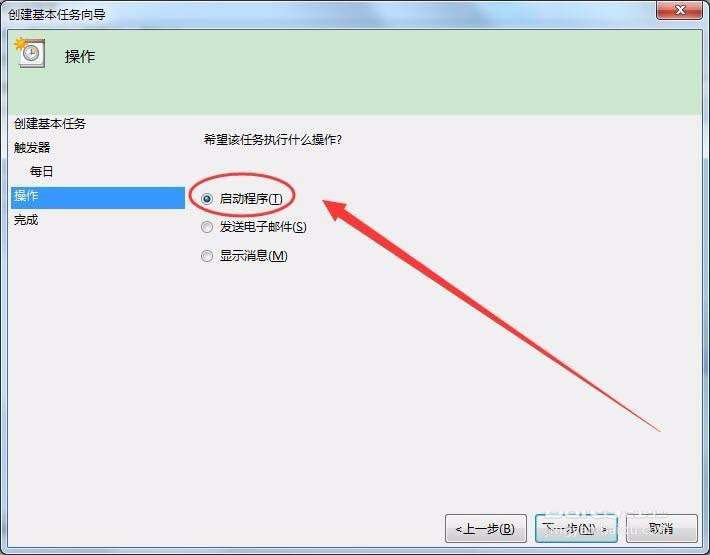
10、启动程序窗口中,选择程序或脚本后的浏览按钮。
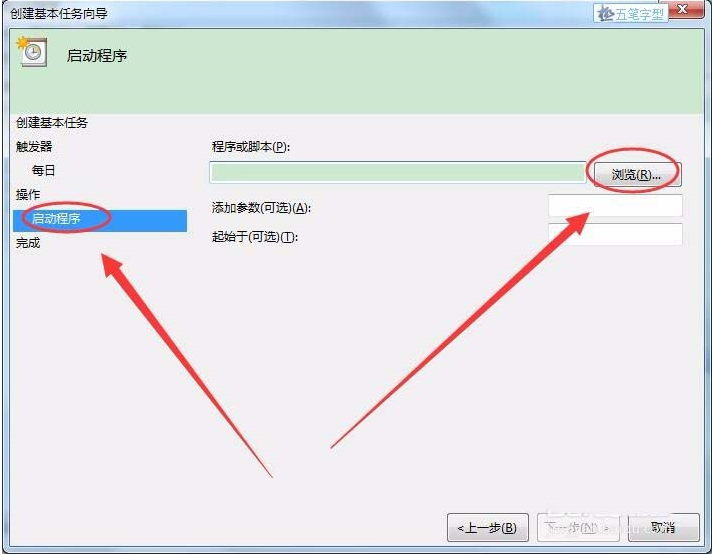
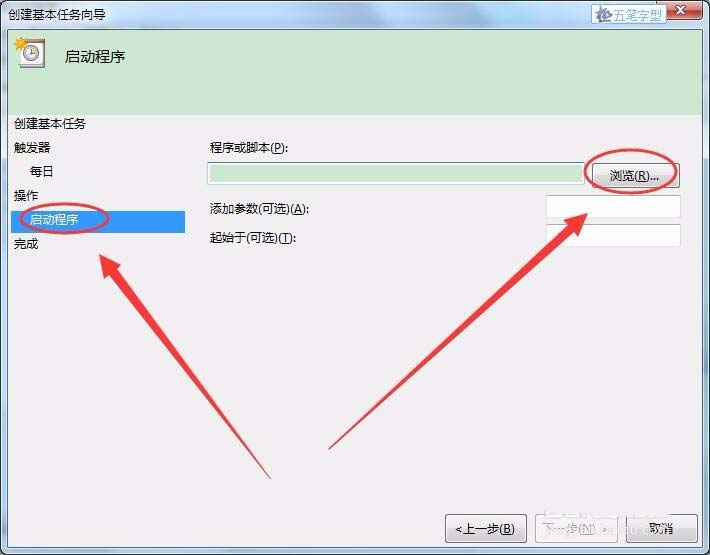
11、打开窗口中,选择定时执行的应用程序,本例为午饭时间到了Word应用程序。
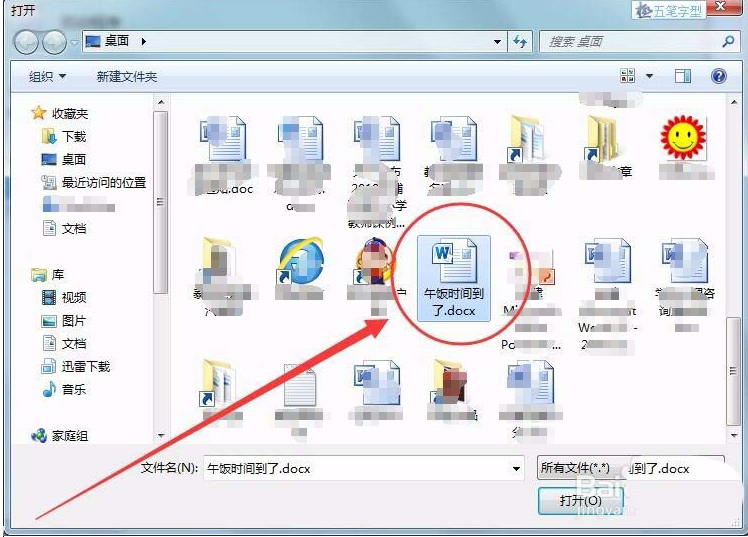
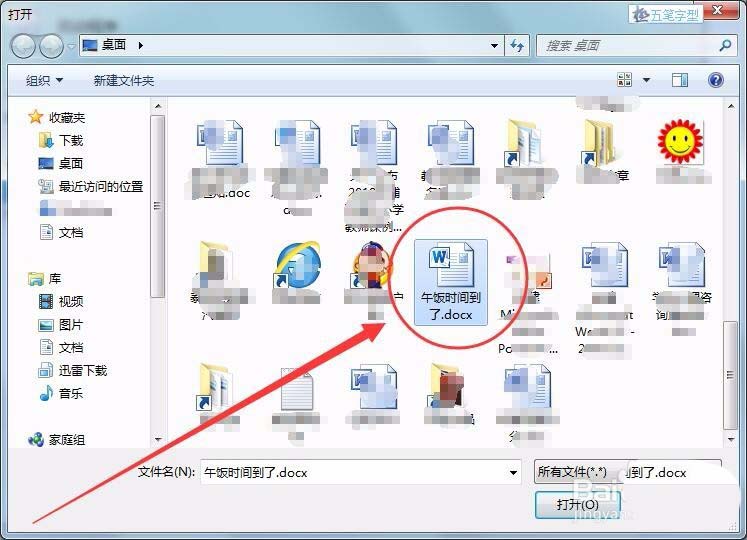
12、最后单击完成按钮,实现长定时。
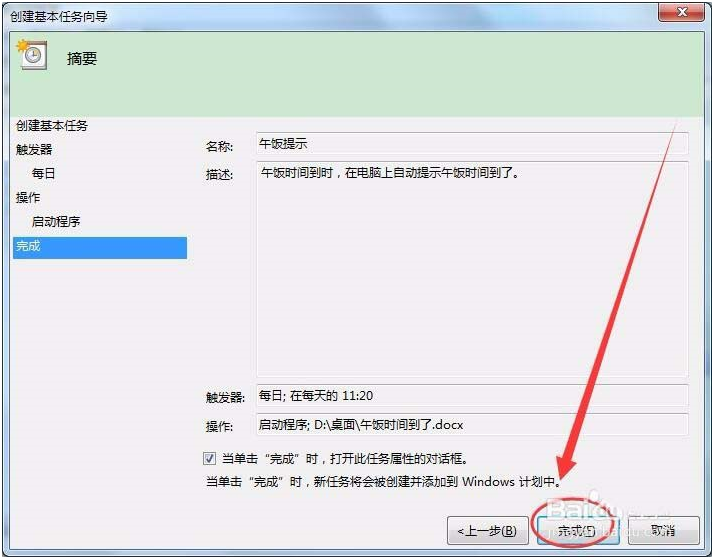
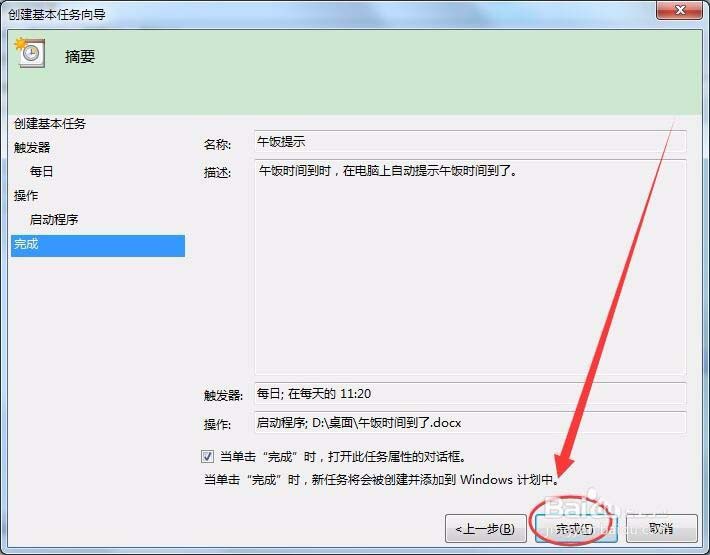
13、定时时间到以后,电脑上自动打开午饭时间到了Word文档。
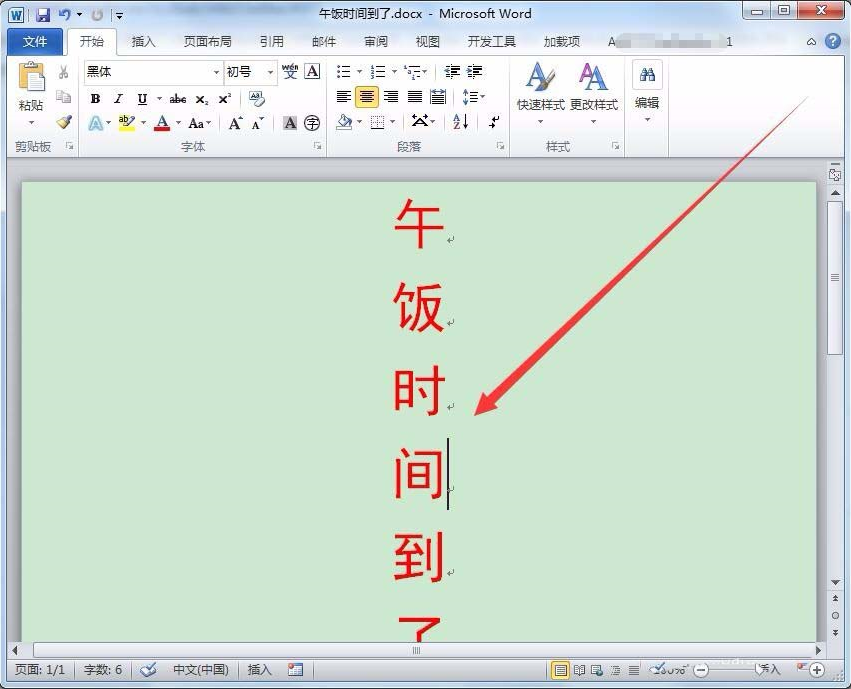
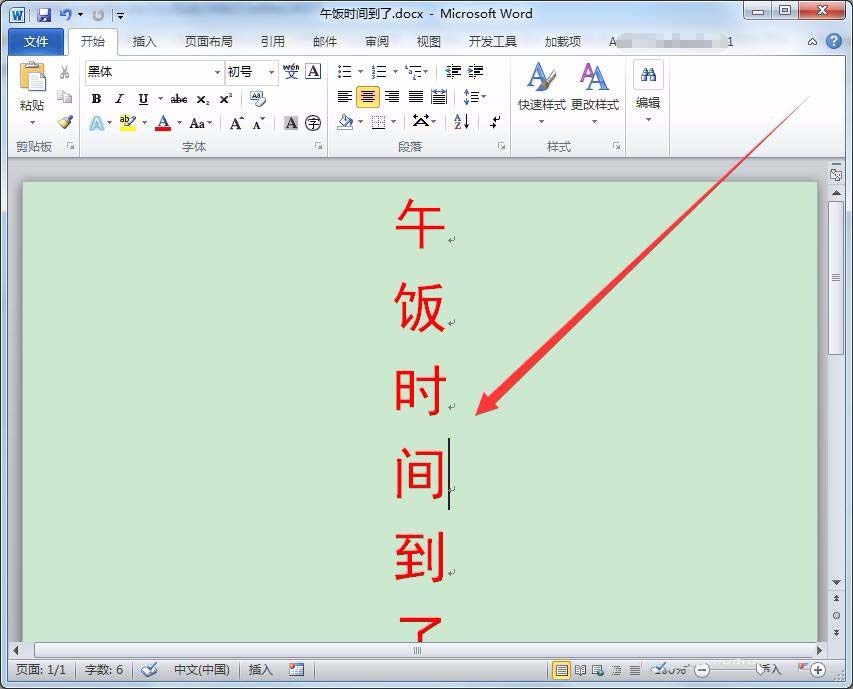
以上就是win7系统实现长定时的教程,希望大家喜欢,请继续关注好吧啦网网。
相关文章:
排行榜

 网公网安备
网公网安备